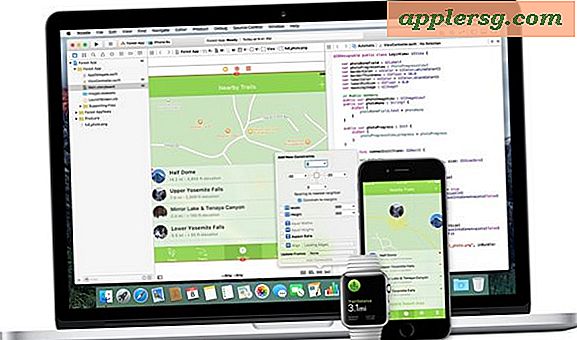Aktivieren Sie Syntax Highlighting von Quellcode in Quick Look für OS X

Ich verwende die OS X Quick Look-Funktion ständig für alles, um schnell Bilder, Filme, Textdateien und natürlich Quellcode anzuzeigen. Source kann in QuickLook sehr schmerzhaft sein, da standardmäßig keine Syntax-Hervorhebung vorhanden ist, aber dieses hervorragende Mac-Plugin ändert das.
QLColorCode ist ein unverzichtbares QuickLook-Plugin für Entwickler, Programmierer, Programmierer, Programmierer, Skripter oder andere, die regelmäßig mit Quellcode oder Syntax arbeiten. QlColorcode ermöglicht die farbliche Hervorhebung fast jeder Art von Quellcode direkt in QuickLook, wodurch ein schneller Blick auf den Code unendlich erleichtert wird. Es ist kostenlos und einfach zu installieren, also lade es jetzt herunter, du wirst es mir später danken.
Die Installation ist einfach, alles, was Sie tun müssen, ist, das Plugin in Ihren ~ / Library / QuickLook / Ordner zu legen und den Finder neu zu starten und los geht's! Nur ein kurzer Blick auf ein Stück Code und Sie werden sehen, dass die Syntax-Hervorhebung sofort angewendet wird, was es wesentlich einfacher macht, Skripte und Quellcode für alles, an dem Sie gerade arbeiten, zu scannen.
- QLColorCode Entwickler zu Hause
Solange die Version von OS X Quick Look unterstützt, sollten diese Plugins gut funktionieren. Einmal installiert, können Sie sogar die Schrift- und Schriftgrößen für das Plugin ändern, indem Sie Standardbefehle verwenden, die vom Entwickler angeboten werden:
Einstellen der Textkodierung (Standard ist UTF-8). Zwei Einstellungen sind erforderlich. Das
First setzt die Kodierung von Highlight, die zweite setzt Webkits:Standardwerte schreiben org.n8gray.QLColorCode textEncoding UTF-16
Standardeinstellungen schreiben org.n8gray.QLColorCode webkitTextEncoding UTF-16
Einstellen der Schriftart:
Standard schreiben org.n8gray.QLColorCode Schriftart Monaco
Die Schriftgröße:
Standardeinstellungen write org.n8gray.QLColorCode fontSizePoints 9
Wird in Verbindung mit der Aktivierung der Textauswahl in den Schnellansichtsfenstern auf dem Mac verwendet und Sie werden wahrscheinlich auch Ihre Produktivität steigern.